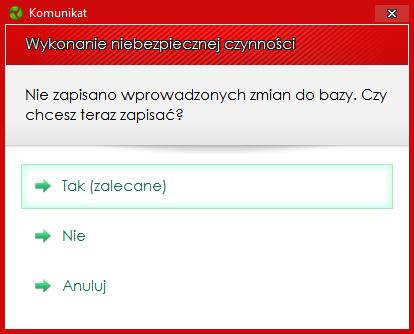Od czego chcesz zacząć? |
Polecenie "Zarządzaj czyszczeniem aplikacji" pozwala dokonać wyboru obiektów, które mogą być czyszczone. Są to m.in. kosze na dyskach, przeglądarki internetowe. Umożliwia definiowanie własnych obiektów do czyszczenia.
W głównym oknie, przejdź do zakładki "Czyszczenie". Wybierz przycisk "1", aby przewinąć grupę poleceń. Następnie wybierz przycisk "Zarządzaj czyszczeniem aplikacji". Otwarte zostanie okno "Zarządzanie czyszczeniem aplikacji". Lista zawiera odwołania do lokalizacji tych aplikacji, które posiadasz na komputerze. Odwołanie dla danego konta użytkownika, dołączone jest w nawiasie do opisu lokalizacji.
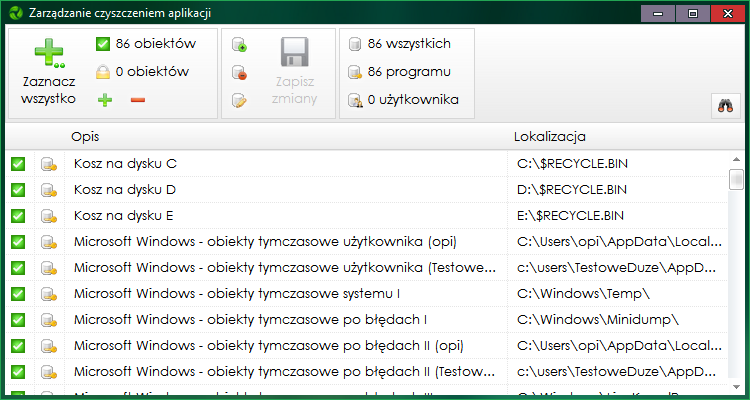
Zaznacz lub odznacz pola wyboru przy obiektach, które chcesz oczyścić. Przykładowo, jeśli nie zamierzasz czyścić koszy, odznacz pola wyboru przy tych obiektach.
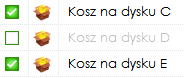
Aby wybrać wszystkie obiekty do czyszczenia, kliknij przycisk "Zaznacz wszystko". Możesz zmienić wybór typów obiektów za pomocą przycisków pojedynczego zaznaczania ![]() i odznaczania
i odznaczania ![]() . W polu
. W polu ![]() "N obiektów" znajduje się informacja o ilości zaznaczonych do czyszczenia obiektach. W polu
"N obiektów" znajduje się informacja o ilości zaznaczonych do czyszczenia obiektach. W polu ![]() "N obiektów" znajduje się informacja o pominiętych obiektach, które nie zostały wybrane do czyszczenia.
"N obiektów" znajduje się informacja o pominiętych obiektach, które nie zostały wybrane do czyszczenia.
W przypadku jakichkolwiek modyfikacji, aktywowany zostanie przycisk "Zapisz zmiany", którego kliknięcie spowoduje zapamiętanie konfiguracji i odświeżenie wybranych obiektów do czyszczenia w oknie "Czyszczenie aplikacji".
Czy były instalowane nowe programy?
|
Lista obiektów przeznaczonych do czyszczenia jest ściśle powiązana z wyborem kont użytkowników systemu Windows. Domyślnie wybranym kontem jest to, na które zalogował się użytkownik i pracuje z Odkurzaczem. Jeśli chcesz określić, które konta użytkowników systemu Windows mogą być czyszczone, przejdź do ich wyboru w oknie "Zarządzanie czyszczeniem kont użytkowników".
Z poziomu okna "Zarządzanie akceptacją typów obiektów" możesz określić, które typy obiektów, odpowiadające czyszczonym aplikacjom, mogą być akceptowane. Przykładowo, jeśli odznaczysz typ "Internetowe", zdeaktywujesz czyszczenie wszystkich przeglądarek internetowych lub innych aplikacji powiązanych z tą kategorią.
Niektóre obiekty odnalezione do czyszczenia są domyślnie odznaczone. Oznacza to, że ich wybór pozostawiono użytkownikowi. Jeśli zdecydujesz się na czyszczenie tych obiektów, zaznacz je i zapamiętaj wybór. |
Uwaga, to może być niebezpieczne:
|
Na liście znajdują się już obiekty zarządzane przez Odkurzacz. Oznaczone są ikoną z kluczem ![]() . Takich obiektów nie można zmieniać lub usunąć. Jeśli podejmiesz próbę ich modyfikacji, otrzymasz komunikat "Niedozwolona czynność". Możesz zarządzać tylko obiektami, które zostały przez Ciebie stworzone i oznaczone są ikoną z osobami
. Takich obiektów nie można zmieniać lub usunąć. Jeśli podejmiesz próbę ich modyfikacji, otrzymasz komunikat "Niedozwolona czynność". Możesz zarządzać tylko obiektami, które zostały przez Ciebie stworzone i oznaczone są ikoną z osobami ![]() .
.
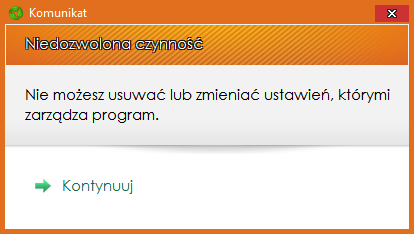
Czym są wyrażenia regularne?
|
Możesz wprowadzać własne obiekty do czyszczenia. Jeśli dodajesz nowy obiekt, kliknij przycisk ![]() lewym klawiszem myszki. W przypadku kliknięcia prawym przyciskiem myszki, edytor wypełni pola na podstawie aktualnych ustawień podświetlonego wpisu na liście obiektów okna "Zarządzanie czyszczeniem aplikacji".
lewym klawiszem myszki. W przypadku kliknięcia prawym przyciskiem myszki, edytor wypełni pola na podstawie aktualnych ustawień podświetlonego wpisu na liście obiektów okna "Zarządzanie czyszczeniem aplikacji".
Jeśli chcesz zmienić istniejący - własny, najpierw podświetl wpis na liście obiektów, a następnie kliknij przycisk ![]() . Otwarte zostanie okno "Edytor czyszczonego obiektu".
. Otwarte zostanie okno "Edytor czyszczonego obiektu".
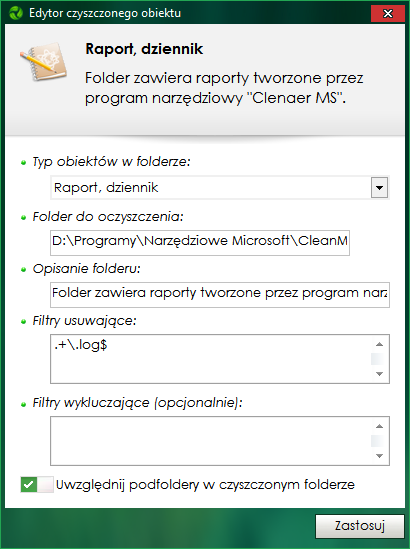
Dla opcji "Typ obiektów w folderze", wybierz typ, który najlepiej odzwierciedla zawartość czyszczonego folderu.
Dla opcji "Folder do czyszczenia", wskaż folder z dysku, który będzie czyszczony.
W polu "Opisanie folderu", nazwij czyszczony obiekt krótkim zdaniem.
W polach "Filtry usuwające" i "Filtry wykluczające", zdefiniuj wyrażenia. Możesz dodawać wiele wyrażeń oddzielając je tak, aby były jedno pod drugim. Pole na "Filtry wykluczające", może pozostać puste.
Opcja "Uwzględnij podfoldery przy czyszczeniu" spowoduje, że w czyszczonym folderze będą brane pod uwagę także obiekty w podfolderach.
Kliknij przycisk "Zastosuj", aby zatwierdzić. Okno "Edytor czyszczonego obiektu" zostanie zamknięte. W oknie "Zarządzanie czyszczeniem aplikacji" na liście obiektów pojawi się Twój nowy lub zmieniony obiekt gotowy do czyszczenia z opisem, który podany został w polu "Opisanie folderu".
Jeśli chcesz usunąć istniejący - własny obiekt, najpierw podświetl wpis na liście obiektów, a następnie kliknij przycisk ![]() .
.
Aby zapisać wprowadzone zmiany, kliknij przycisk "Zapisz zmiany". Jeśli tego nie zrobisz, przy zamykaniu okna "Zarządzanie czyszczeniem aplikacji" otrzymasz komunikat z pytaniem o zapis.